Ако видите грешка при установяване на защитена връзка във Firefox, това означава, че браузърът е открил недостатъчно ниво на криптиране на HTTPS протокола или сертификатът му е невалиден. Блокирането на достъпа до уеб ресурса в този случай се извършва от съображения за сигурност, за да се предотврати загубата на лични данни и проникването на вируси в системата. Но в някои случаи грешката „Вашата връзка не е защитена“ може да се появи поради проблеми с браузъра и неправилни системни настройки, а не поради проблеми, свързани с протокола.
Това ръководство обяснява как да отстраните този проблем в Mozilla Firefox и кога се появи.
Причина № 1: часът и датата са неправилно зададени
Ако разделът показва код за грешка вместо искания сайт:
SEC_ERROR_EXPIRED_ISSUER_CERTIFICATE
SEC_ERROR_EXPIRED_CERTIFICATE
Това показва, че сертификатът е изтекъл. Но понякога този тип грешка може да бъде причинена от неправилно зададени дата и час в системните опции. Щракнете върху часовника в тавата, проверете датата, месеца и часа за последователност. Наложително е да зададете действителните стойности.
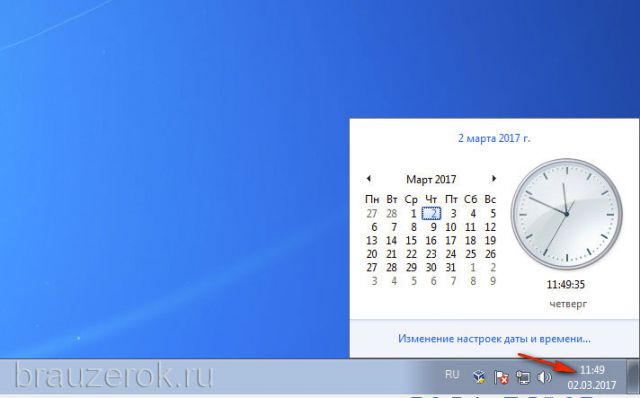
След като завършите настройката, опитайте да отворите сайта отново.
Причина № 2: остаряла версия
Наследените версии на браузъра Mozilla Firefox използват протокола SSLv3. В момента той е признат за потенциално опасен и вече не се използва. В услугите за онлайн банкиране, онлайн магазини, криптирана връзка с използването му не е възможна. Грешка:
ssl_error_ssl_disabled
Това предполага, че най-вероятно браузърът трябва да инсталира актуализация. И се изпълнява така:
1. В менюто на уеб браузъра щракнете върху секцията Помощ.
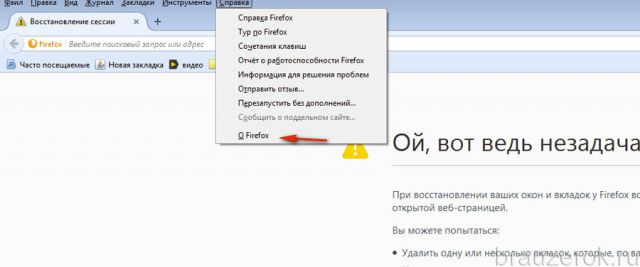
2. В падащия списък щракнете върху „Относно Firefox“.
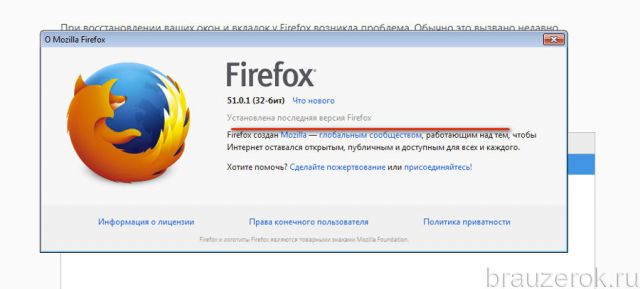
3. Изчакайте актуализацията да завърши. Изтеглянето на актуализацията ще започне автоматично и след това ще се появи съобщението "Последната версия е инсталирана ...".

Причина № 3: деактивиране на SSL3 в настройките
Понякога можете да се отървете от грешката при HTTPS връзката, като настроите браузъра:
1. В адресната лента на FF въведете „about: config“ и натиснете „enter“.
2. В полето за търсене въведете заявката - ssl3.
3. В редовете:
security.ssl3.dhe_rsa_aes_128_sha
security.ssl3.dhe_rsa_aes_256_sha
Променете стойността, като щракнете с мишката: от "true" на "false".
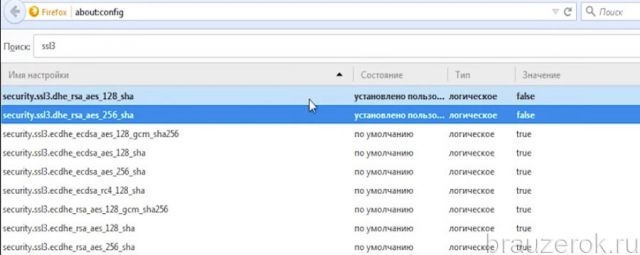
Причина № 4: базата данни със сертификати на Firefox е повредена
В резултат на действията на вирус или неправилни настройки базата данни за сертификати на браузъра, или по-скоро специалният файл, в който се съхранява, може да бъде повредена. За да го възстановите и съответно да премахнете грешката при връзката, направете следното:
1. Щракнете върху бутона "три ивици" горе вдясно (бутон "Меню").
2. В долната част на панела, който се отваря, щракнете върху "въпросителния знак".

3. В подменюто щракнете върху „Информация за отстраняване на неизправности“.
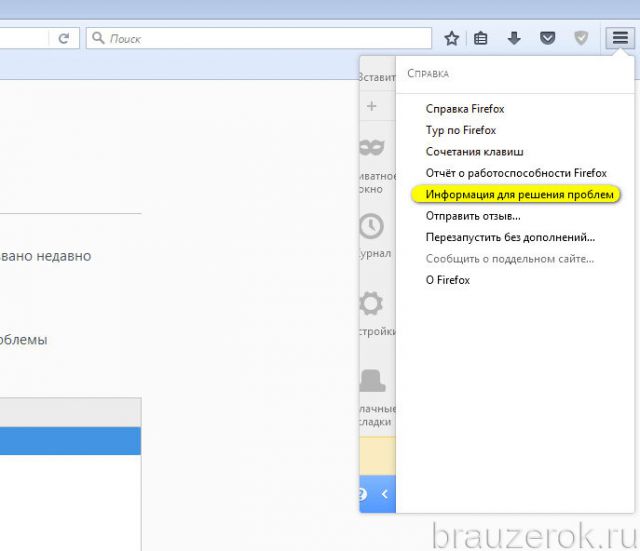
4. На новата страница в колоната „Папка с профили“ щракнете върху „Отваряне на папката“.
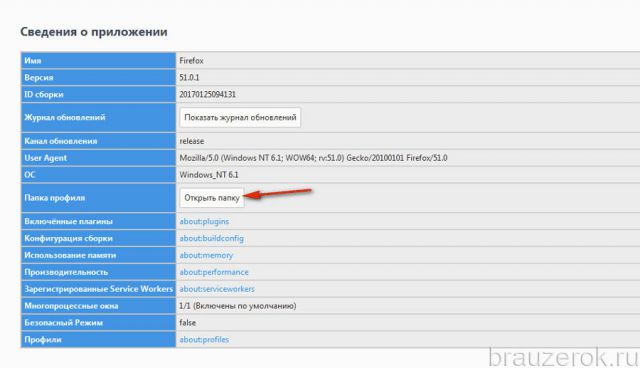
5. В директорията на профила, която се отваря, намерете файла "cert8" и след това щракнете с десния бутон върху него.
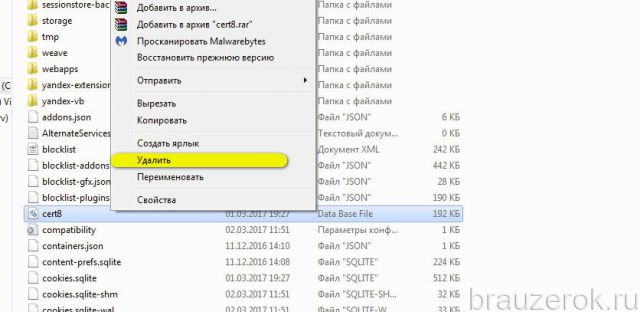
6. В системното меню изпълнете командата "Изтриване".
7. Рестартирайте Firefox (автоматично ще бъде създадена нова база данни в папката на профила).
Успешни настройки на браузъра и безопасно сърфиране в мрежата!



